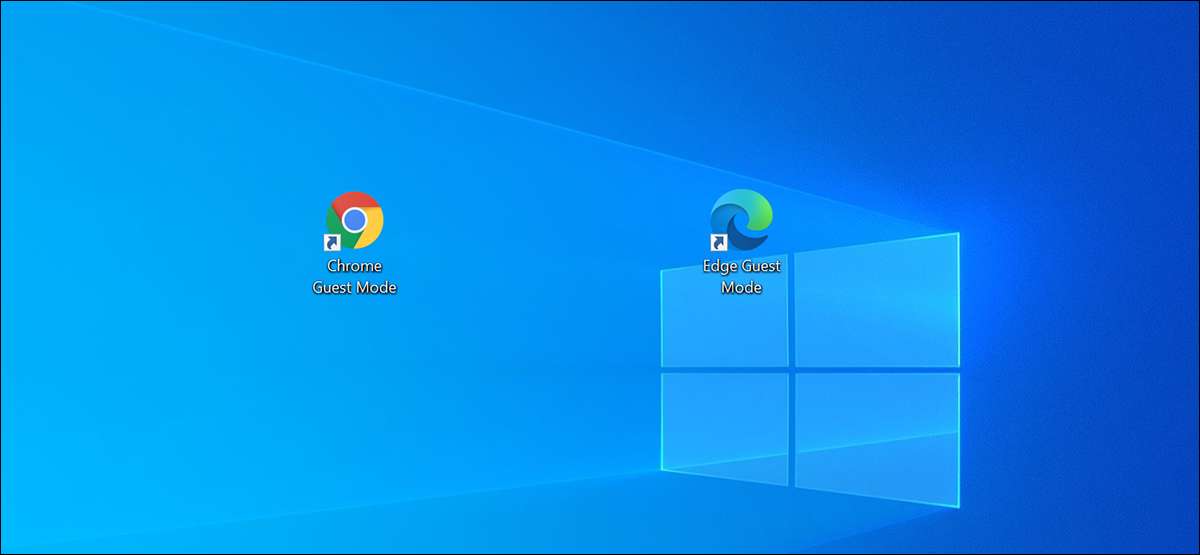
Chrom und Kante bieten einen Gastmodus an, der Ihr Browsen von Ihren Hauptprofilen isoliert. Wenn Sie zu häufig Gästemodus zugreifen, können Sie Ihre Verknüpfung Ihrem Windows-Desktop hinzufügen. Dies macht den Eröffnungsgastmodus noch einfacher.
Was ist Gastmodus in Chrom und Rand?
Gastmodus in Google Chrome und Microsoft Edge ist im Wesentlichen ein Gästeprofil für Ihre Browsing-Sitzungen. Wenn Sie den Gästemodus verwenden, lädt der Browser nicht Ihre Hauptbrowserprofile (diejenigen, die Ihre Browser-Historie, Browserpersonalisierungen usw. haben).
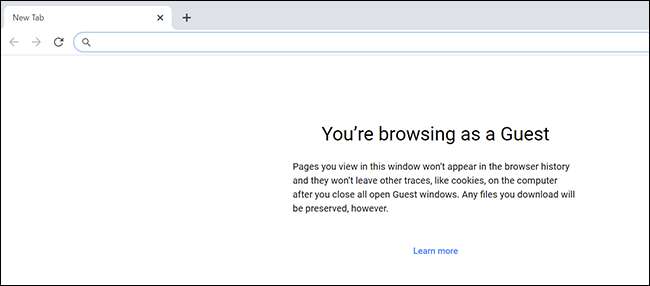
Wenn Sie diesen Modus verlassen, wird das gesamte Browsing, das Sie dabei gemacht haben, aus Ihrer Historie gelöscht. Ihre heruntergeladene Dateiliste wird ebenfalls gelöscht, obwohl die Dateien selbst aufbewahrt werden.
Wenn Sie Personen in Ihrem Zuhause oder einem Büro haben, die Ihren Browser verwenden müssen, können Sie ihnen den Zugriff des Gastmodus anbieten, damit ihre Browsing-Historie nicht beeinträchtigt.
VERBUNDEN: So stöbern Sie als Gast in Chrome und in einem Chromebook
Erstellen Sie eine Gästemodus-Verknüpfung für Google Chrome
In der Regel klicken Sie auf Ihr Profilsymbol auf der Symbolleiste Chrome und wählen Sie "Gast", um den Gastmodus in Chrome einzugeben, können Sie diese Klicks jedoch beseitigen, indem Sie eine Desktop-Verknüpfung erstellen, die den Gästemodus in Chrome direkt öffnet.
Um diese Verknüpfung hinzuzufügen, öffnen Sie das Windows-Startmenü und suchen Sie nach "Google Chrome". Klicken Sie mit der rechten Maustaste auf den Browser in der Liste und wählen Sie "Dateiort öffnen".

Klicken Sie im Fenster Datei Explorer mit der rechten Maustaste auf die Schaltfläche "Chrome" und wählen Sie "Speicherort öffnen". Sie suchen nach Chroms ausführbaren (chrome.exe) -Datei.
Sobald Sie "chrome.exe" sehen, klicken Sie mit der rechten Maustaste darauf und wählen Sie Senden an & gt; Desktop (Verknüpfung erstellen).

Klicken Sie mit der rechten Maustaste auf den neu hinzugefügten "Chrome" -Kombination auf Ihrem Desktop und wählen Sie "Eigenschaften".
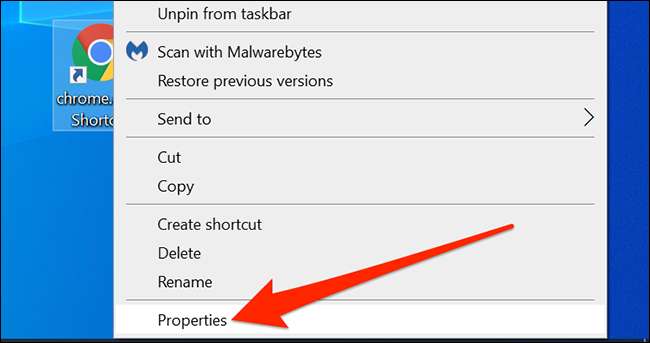
Klicken Sie im Fenster Eigenschaften auf die Registerkarte "Verknüpfung". Legen Sie Ihren Cursor nach dem gesamten Text in das Feld "Ziel" und drücken Sie die Leertaste. Geben Sie nun Folgendes ein:
- Gast
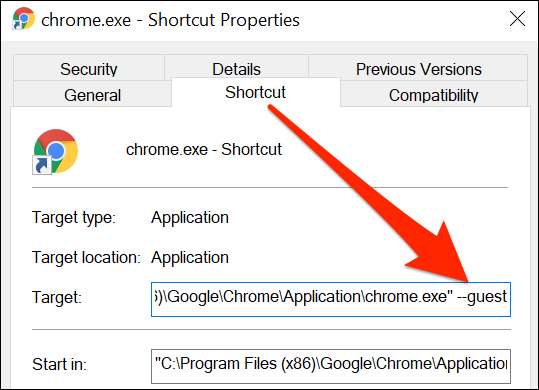
Klicken Sie unten auf "Anwenden" und dann "OK", um Ihre Änderungen zu speichern.
Ihre Gästemodus-Verknüpfung ist jetzt bereit.
Sie sollten diese Verknüpfung umbenennen, damit Sie es leicht identifizieren können. Klicken Sie mit der rechten Maustaste auf die Verknüpfung und wählen Sie "Umbenennen". Geben Sie einen sinnvollen Namen wie den "Chrome-Gastmodus" ein, drücken Sie dann "Enter".
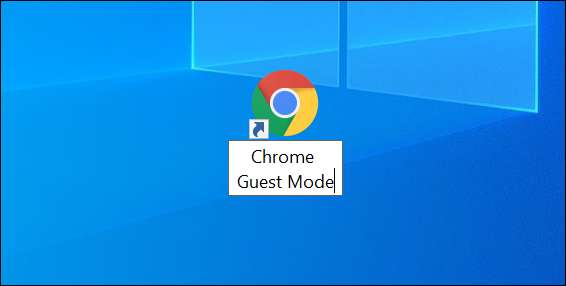
Machen Sie eine Gästemodus-Verknüpfung für Microsoft Edge
Der Prozess der Erstellung einer Gästemodus-Verknüpfung für Rand ist ziemlich genauso genauso wie für Chrome.
Um zu starten, öffnen Sie das Startmenü und suchen Sie nach "Microsoft Edge". Klicken Sie mit der rechten Maustaste auf den Browser in den Ergebnissen und wählen Sie "Speicherort öffnen".
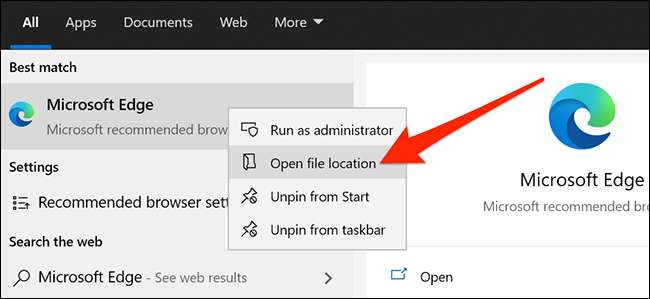
Sie werden nun Kanten-Verknüpfung in einem Datei-Explorer-Fenster angezeigt. Klicken Sie mit der rechten Maustaste auf diese Verknüpfung und wählen Sie erneut "Dateispeicherort öffnen".
Wenn Sie "medge.exe" finden, klicken Sie mit der rechten Maustaste darauf und wählen Sie An & GT senden. Desktop (Verknüpfung erstellen). Dies fügt Ihrem Desktop die Verknüpfung des Edge hinzu.
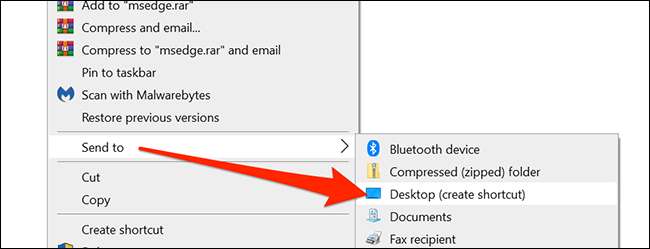
Gehen Sie zu Ihrem Desktop, klicken Sie mit der rechten Maustaste auf die Tastenkombination "Kante" und wählen Sie "Eigenschaften".
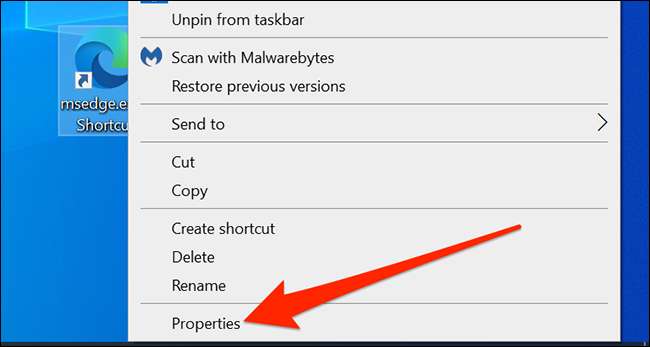
Klicken Sie im Eigenschaftenfenster auf die Registerkarte "Verknüpfung". Legen Sie Ihren Cursor nach dem Text in das Feld "Ziel" und drücken Sie die Leertaste. Fügen Sie den folgenden Text nach dem Leerzeichen hinzu:
- Gast
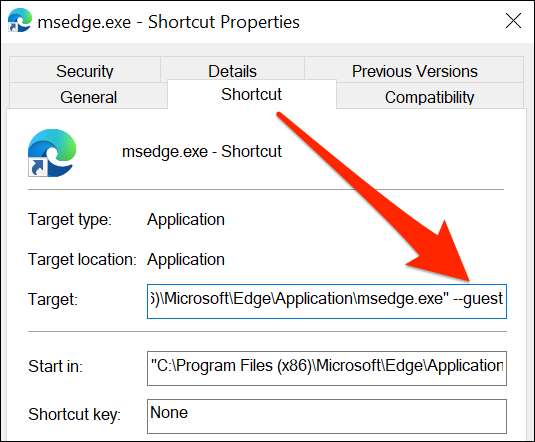
Klicken Sie auf "Anwenden", und klicken Sie dann auf "OK", um Ihre Änderungen zu speichern. Du bist alle gesetzt.
Wussten Sie, dass Sie Ihre Windows-PC bietet auch Gastkonten an ? Sie können diese Konten nutzen, um die Arbeit anderer Menschen von Ihrem Konto isoliert zu halten.
VERBUNDEN: So erstellen Sie ein Gastkonto in Windows 10







